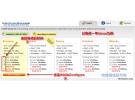GoDaddy BackOrder开通抢注域名服务 详细教程(国外抢注域名)
在国外抢注域名相信一些朋友干过,在GoDaddy抢注域名,效果一般,还算不错的~有些朋友遇到自己想注册的域名被人注册了。心里很不爽,但是遇到要掉下来的情况,朋友想搞了,搞就搞吧,给券网今天就写了这个GoDaddy抢注域名教程来指点一下~ 已经写了一个2012年最新的godaddy 域名抢注教程,请查看这里《2012年godaddy 抢注域名最新教程》
闲话一堆,介绍下GoDaddy抢注域名的服务,这又叫BackOrder,有时候我们在godaddy查询域名的时候经常必须会遇到一些BackOrder,但是估计很多人一直也没明白BackOrder是什么~其实这个BackOrder就是GoDaddy抢注域名的一个服务啊~这只是GoDaddy针对域名的一个附属服务~
首先要搞BackOrder,得从这里进入BackOrder系统,>>点击这里进入GoDaddy BackOrder
点击上面的GoDaddy backorder链接后你到达的应该是下图的所示的页面:

登录你的账户(没有GoDaddy账号?请参考这里注册GoDaddy账号教程),然后在下拉框中选择“1”~然后往下拉拉到“Add To Cart”按钮位置,点击它!你马上要到达下面的新页面:
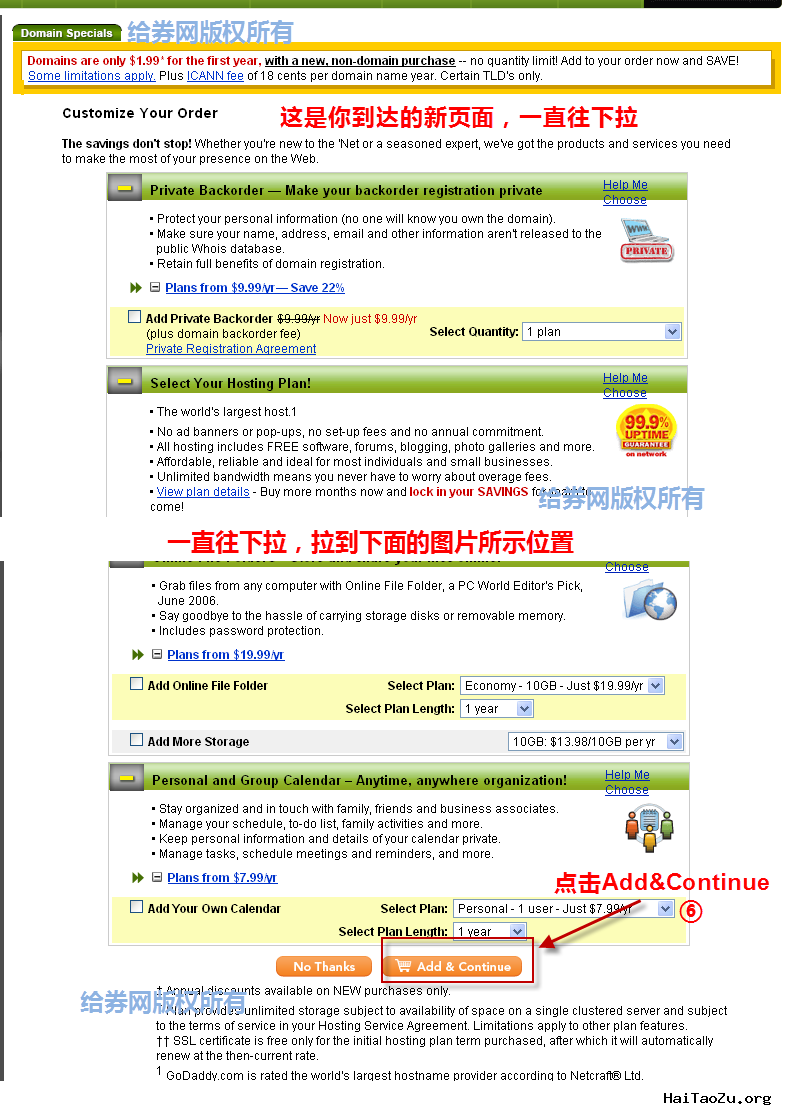
一直拉拉到下面看到“ADD To Continue”(中间那些是GoDaddy其他产品,如果想购买也可以选择)。点击Add To Continue后,你会到达下图的页面:
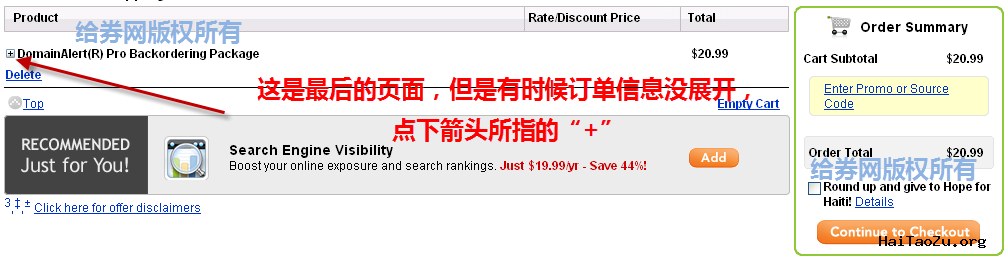
有时候是像上面这样收缩的,点击“+”就可以看到全部的BackOrder订单信息了~大概如下:
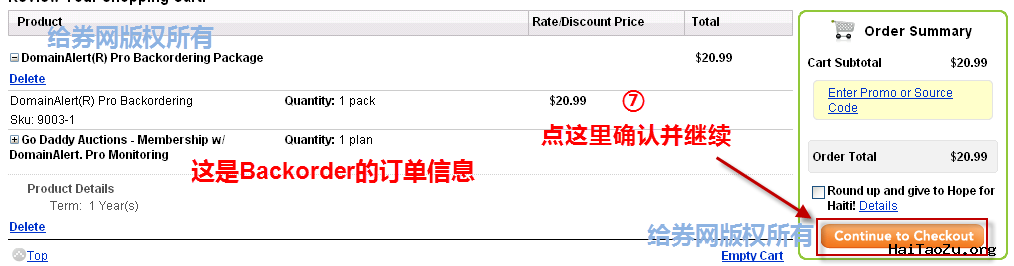
点击”Continue To Checkout”,然后你你到达下图片所示的页面:

选择“支付宝”(如果没看到支付宝,请参考“付款没看到支付宝选项解决办法”),才会出现上面图片所示的样子哦~ 不然有点点不一样的~ Paypal等等付款方式看到上面一步就可以自己根据当前页面选择了~ 大概都差不多吧~ 确认自己的个人信息,订单信息,然后支付,就是这么个流程。
上面是开通你抢注的资格,那么下面你需要添加想要抢注的域名~ Follow me!
选择“Domain Manage”~如下图:

然后选择“Back Orders and Monitoring”~
 点击Back Orders and Monitoring后,在左边的框中输入自己要抢注的域名(不带www)~点击enter,就可以了搞定后(其实这里就已经完成了一个域名的抢注流程),等到了域名的删除时间,godaddy就会发邮件通知你是否抢注成功,抢注即使失败了,还可以继续抢注,知道抢注成功为止。,为了看看到底是否成功,点击Back Orders and Monitoring可以看到刚才添加的域名,如下图点击……
点击Back Orders and Monitoring后,在左边的框中输入自己要抢注的域名(不带www)~点击enter,就可以了搞定后(其实这里就已经完成了一个域名的抢注流程),等到了域名的删除时间,godaddy就会发邮件通知你是否抢注成功,抢注即使失败了,还可以继续抢注,知道抢注成功为止。,为了看看到底是否成功,点击Back Orders and Monitoring可以看到刚才添加的域名,如下图点击……

Domain Name栏当然是现在正在监视的域名,状态 public backorder Active 表示 抢注正在进行中,抢注失败的话会显示public backorder Active captured failed,你需要再抢注失败后,手动删除失败的域名,设置新的抢注对象,删除时你只需要勾选要删除的域名,然后选择上面的Remove Selected就可以了。
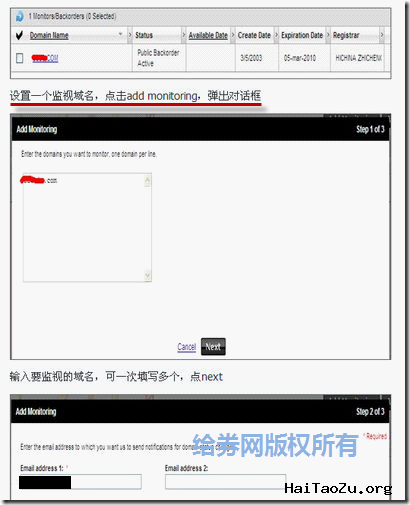
填写Email,默认为你注册时的Email,当域名发生状态改变时,会发Email通知��
默认可以监视100个域名,一般用不完,点Next就行,然后主列表中就出现你要监视的域名,开始监视设置一个要抢注的域名,点击add backorders,弹出对话框:其中步骤和设置监控类似~
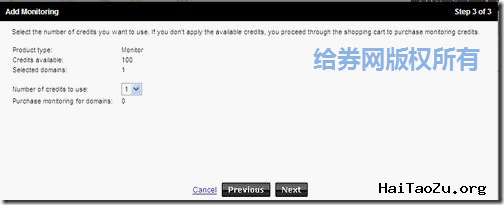
上图中会显示你购买的抢注资格数量,一般选public,private的资格要贵一些,好像贵4.99美元,提供证书什么的,我觉得没什么用。选好后点Next。
4 同监视一样,输入你想要的域名,然后下一步
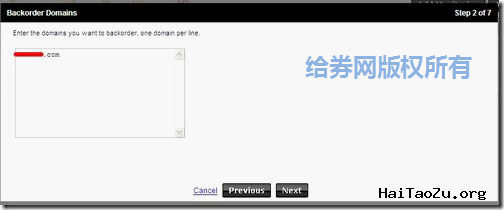
登记email以便godaddy发送通知
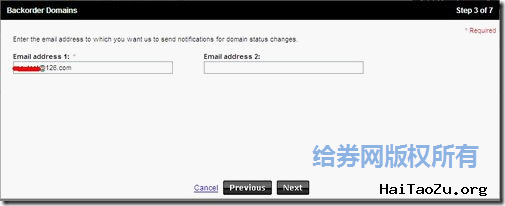
填入域名注册人的相应信息,一便抢注成功后使用,填完后下一步

确认你要使用的资格的信息,选完就结束了抢注域名的设置,剩下的就是等待了。
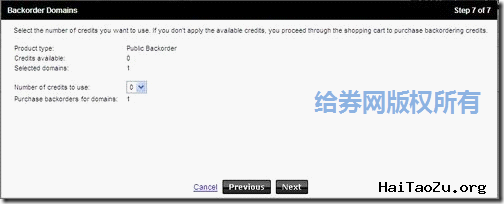
在GoDaddy 抢注域名不能算是最佳保险的方法,但是很多时候一些抢注还是会选择它,反正GoDaddy就是这么的一个公司,包括主机,连我自己都是用的GoDaddy的,虽然用的比较经济的,但是比较稳定就够了~ GoDaddy其他的主机比如4GH主机,很多站长也推荐,但是本站更推荐你直接玩GoDaddy VDS(VPS)~这边有一些优惠(包含购买教程指导说明)